こんにちは、rayです。
本日は、忍者ブックマークへのお気に入りページの追加や、ブックマークレットを使った登録の仕方を説明したいと思います♪
まずは、忍者ブックマークへログイン。
その1:「設定」メニューの「ブックマークの追加」から手動でお気に入りページを追加する。
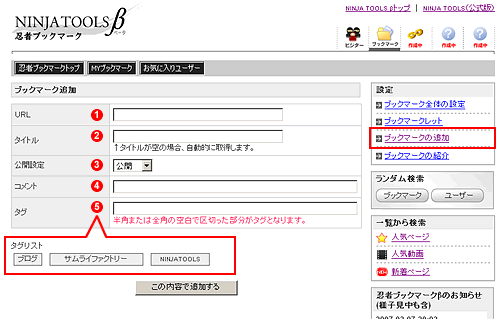
(1)お気に入りページのURLを入力します。
(2)タイトルを入力します。(任意)
※タイトルは、自動的にWebページから取得するので、入力しなくてもOKです♪
(3)このブックマークを、他人に公開するかしないかを設定します。
(4)このページについての説明を入力します。(任意)
(5)タグを設定します。(任意)
※タグとは関連するキーワードのことで、任意のキーワードを設定することが出来ます。タグを設定することで、検索で絞り込んだり、他の人がこのブックマークを探しやすくなります。また、自分が過去に設定したタグが「タグリスト」に表示されますので、入力も簡単♪
「この内容で追加する」ボタンをクリックすると・・・
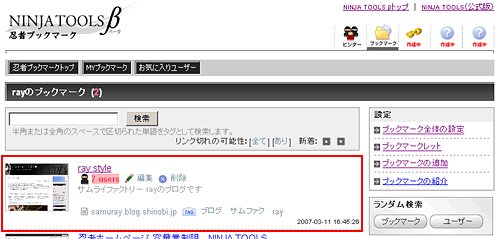
↑お気に入りページが忍者ブックマークに追加されました!
その2:「ブックマークレット」を使ってお気に入りページを追加する。
前回も説明しましたが、ブックマークレットとはブックマークにURLを登録する代わりに、短いJavaScriptを登録して、ブラウザにいろいろな機能を追加するものです。ブックマークレットを設定すると、お使いのブラウザからいつでもお気に入りのページを忍者ブックマークに追加したり、自分のブックマークを確認できるようになります。
では、さっそく、設定の仕方を説明します♪
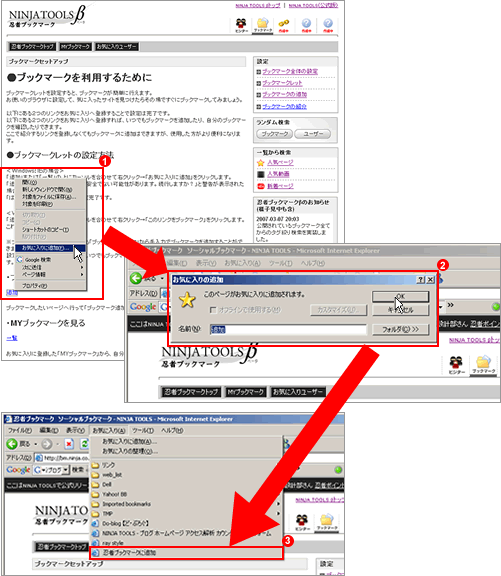
まずは、「設定」メニューの「ブックマークレット」からブックマークレットセットアップページへ移動します。さら~っと説明を一通り読んでいただき、次の手順でブックマークレットを設定します。(IEの場合)
(1)「追加」のテキストリンクにカーソル(マウスポインター)をあわせて右クリック→「お気に入りに追加」をクリックします。「追加しようとしてるお気に入りは、安全でない可能性があります。続行しますか?」という警告が表示される場合がありますが、特に問題ありませんのでそのまま操作を続行してください。
(2)「お気に入りの追加」ボックスが表示されますので、「名前」を変更する場合は変更し「OK」をクリックします。
デフォルトでは「追加」と表示されますが、後から「追加」って何だっけ?となる可能性があるので、名前を変更することをオススメします^^私は、「忍者ブックマークへ追加」と変更しました。
(3)ブラウザの「お気に入り」にブックマークレット(忍者ブックマークへ追加)が設定されました!
ブックマークレットを設定しちゃえば使い方は簡単!
お気に入りページに行ってブラウザの「お気に入り」→「忍者ブックマークへ追加」をクリックするだけで、すぐに忍者ブックマークに登録できちゃうのです!
いかがでしたか?
もう、ブックマークの登録の仕方はバッチリですね^^
忍者ブックマークは毎日機能がアップ中・・・どんどん使いこなしてくださいね♪
それではまた!
PR

